آيباد: كيفية إدخال أو إزالة بطاقة SIM
تعلم كيفية الوصول إلى بطاقة SIM على آيباد من آبل من خلال هذا الدليل.

هل تواجه مشكلات مع Apple Music Family Sharing على جهاز iPhone الخاص بك؟ لا تقلق؛ انت لست وحدك. يواجه العديد من المستخدمين مواطن خلل تمنعهم من الاستمتاع بامتيازات مشاركة أغانيهم المفضلة مع أفراد العائلة. والخبر السار هو أن هناك طرقًا مختلفة لإصلاح مشاركة العائلة التي لا تعمل على Apple Music.
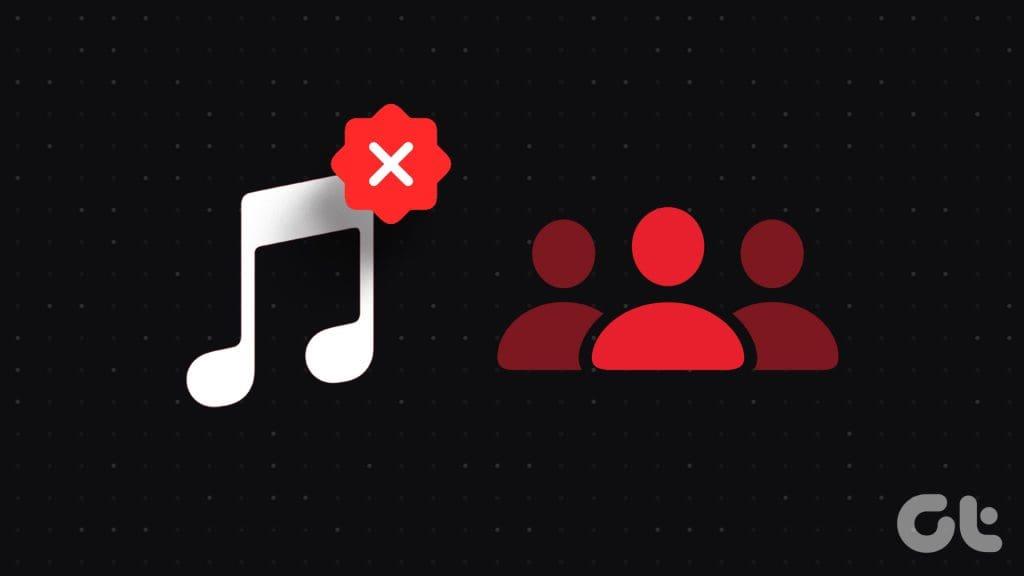
في هذه المقالة، سنوجهك عبر طرق مختلفة لإصلاح مشكلات Apple Music Family Sharing والتأكد من عودتك إلى الانسجام مع أحبائك. هيا نبدأ.
أول الأشياء أولاً، من المهم التأكد من أن كل فرد في مجموعة عائلتك يقيم في نفس المنطقة. يمكن للتنافر الجغرافي أن يعرقل عملية المشاركة. في الواقع، أحد الأسباب الأكثر شيوعًا لعدم عمل Apple Music Family Sharing هو اختلاف المناطق بين أفراد الأسرة.
فيما يلي كيفية التحقق من أن جميع الأشخاص في خطة المشاركة العائلية الخاصة بك قد تم تعيين معرف Apple الخاص بهم على نفس المنطقة .
الخطوة 1 : افتح تطبيق الإعدادات على جهاز iPhone الخاص بك. هنا، اضغط على معرف Apple الخاص بك في الأعلى. ثم اضغط على "الوسائط والمشتريات".
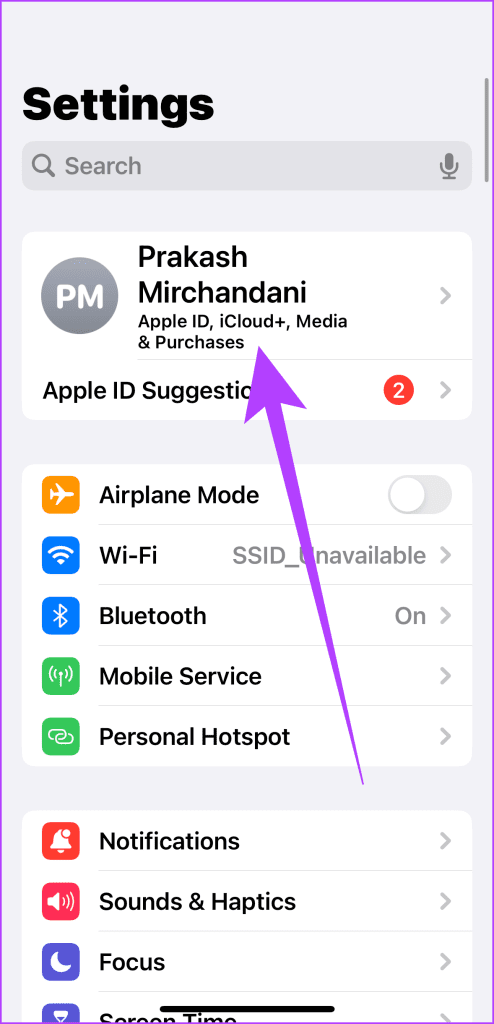
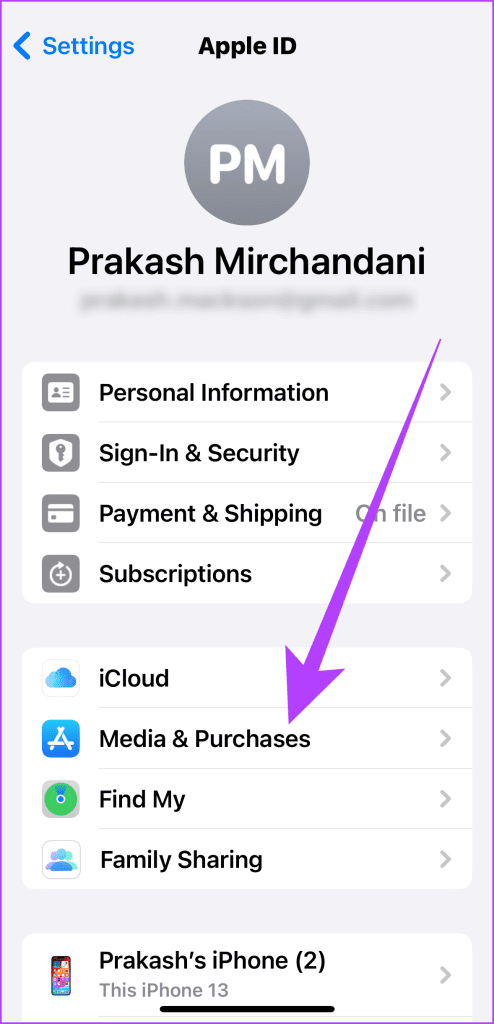
الخطوة 2 : في النافذة المنبثقة الجديدة، حدد "عرض الحساب". الآن، تحقق من الإدخال الموجود بجوار البلد/المنطقة في إعدادات حسابك.
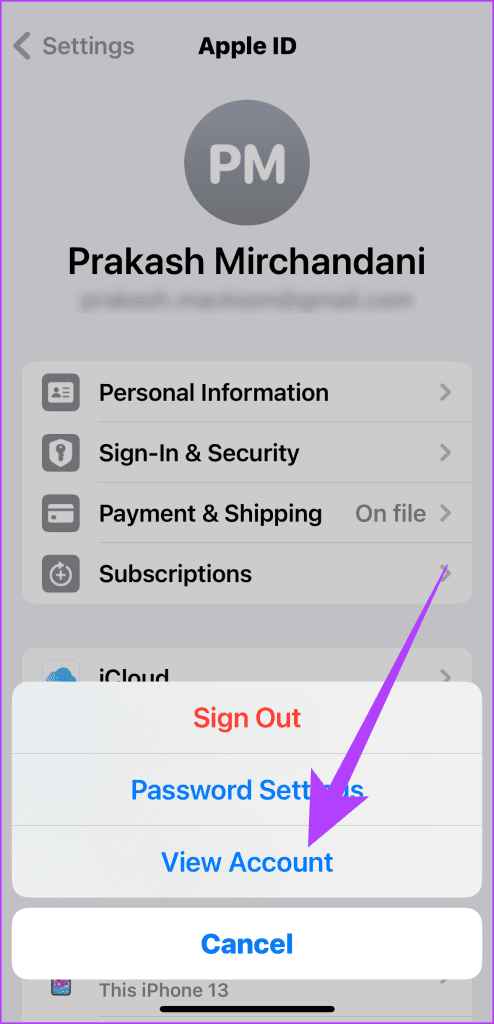
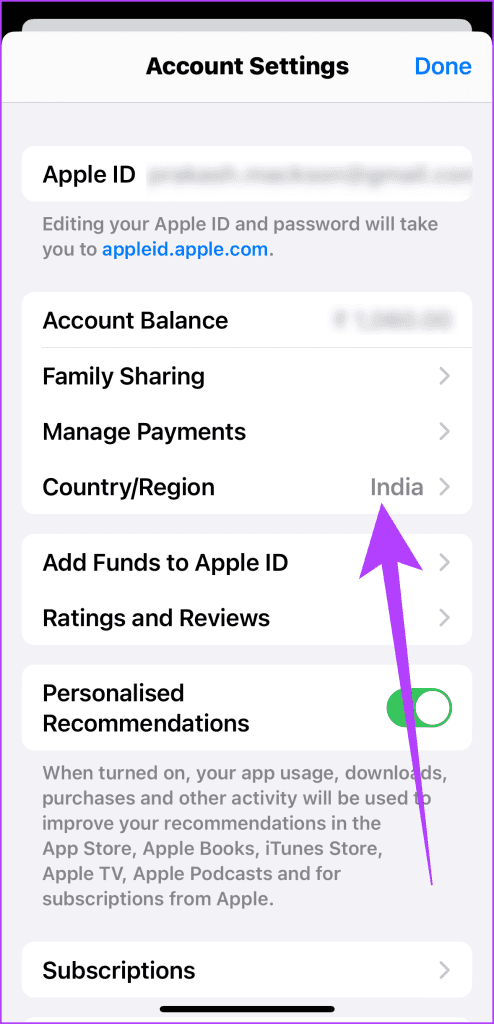
تحقق من ذلك على كل مستخدم iPhone آخر في العائلة. التأكد من أن المنطقة تناسب جميع أفراد الأسرة. إذا لم يكن الأمر كذلك، يمكنك تغييره من نفس الصفحة.
إذا استمرت المشكلة، قم بإزالة أفراد العائلة وإعادة إضافتهم إلى خطتك. لقد أثبت هذا أنه الحل للعديد من المستخدمين في مجتمع منتديات Apple وReddit. وإليك كيفية القيام بذلك.
الخطوة 1 : انتقل إلى الإعدادات واضغط على معرف Apple الخاص بك. هنا حدد مشاركة العائلة.
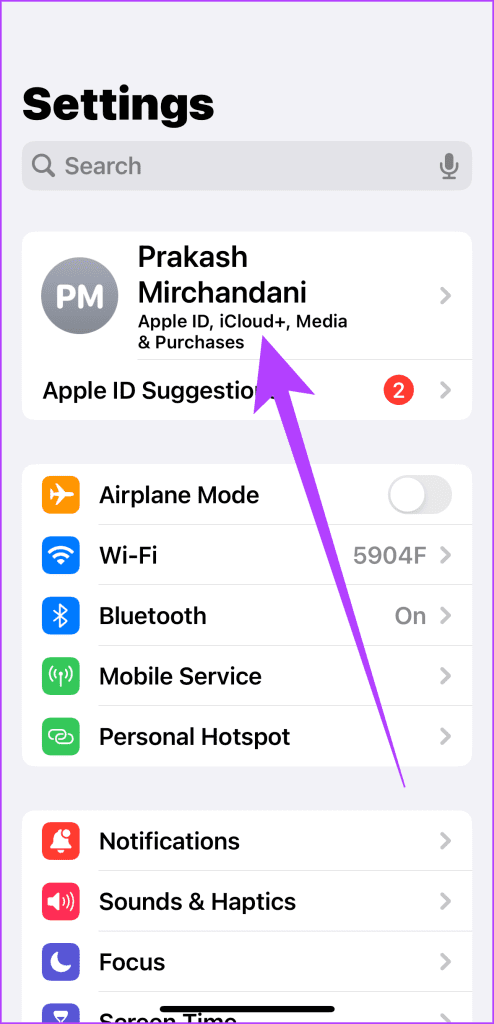
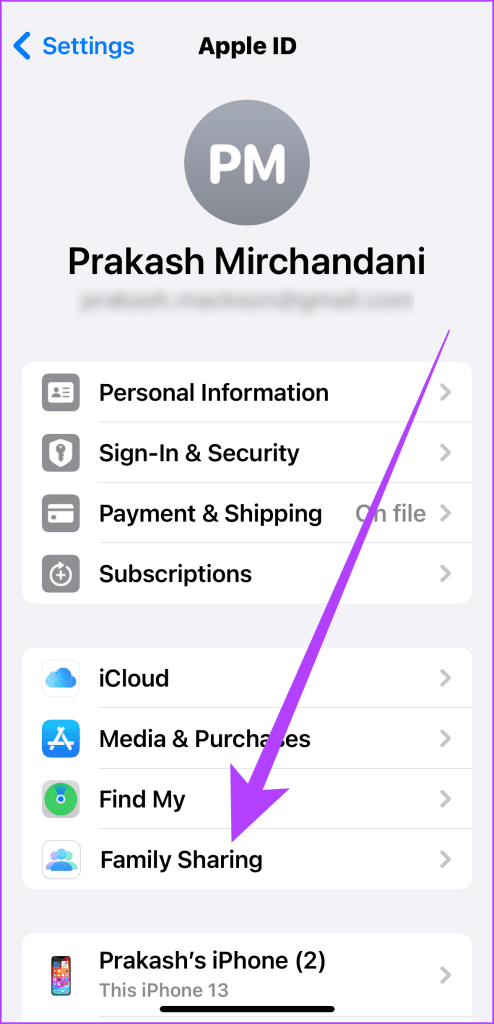
الخطوة 2 : الآن، اختر فرد العائلة الذي تريد إزالته. في الداخل، اضغط على "إزالة من العائلة".
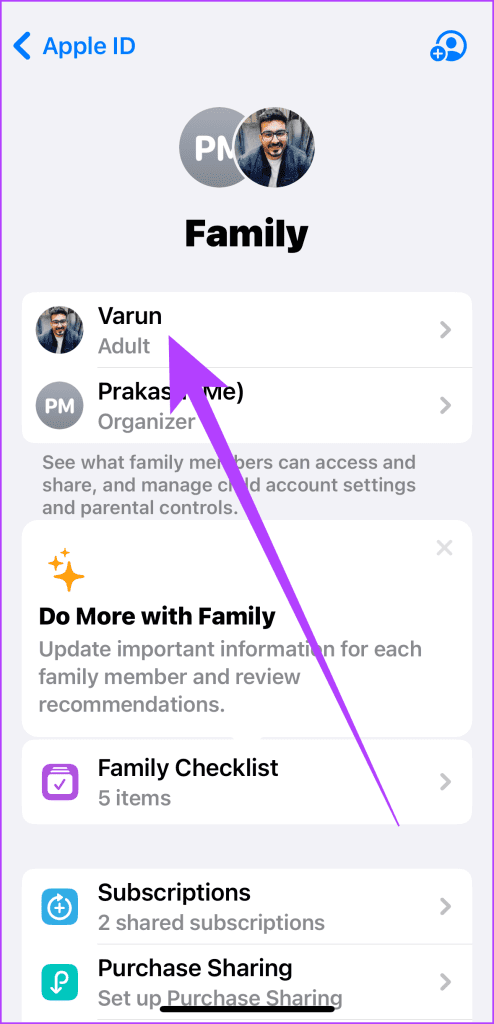
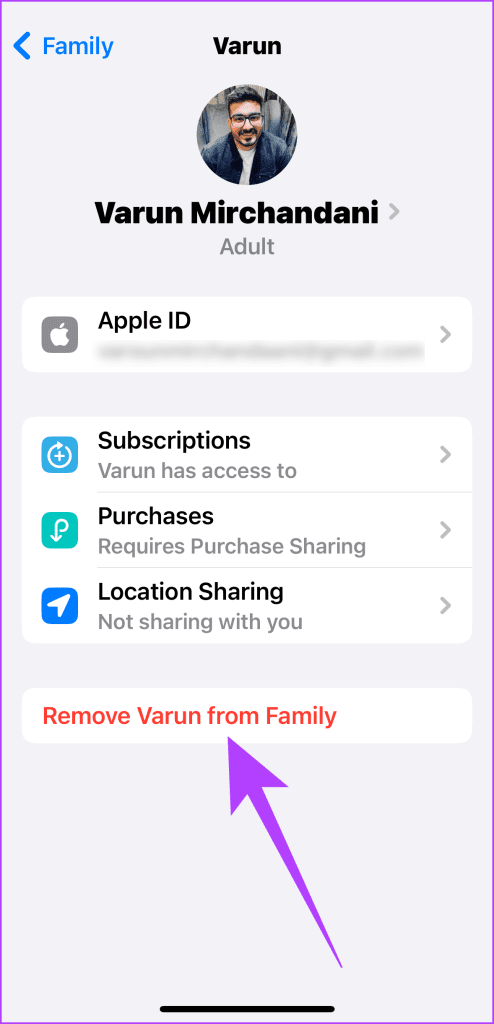
الخطوة 3 : بمجرد الانتهاء، أعد دعوتهم من خلال النقر على أيقونة الدعوة.
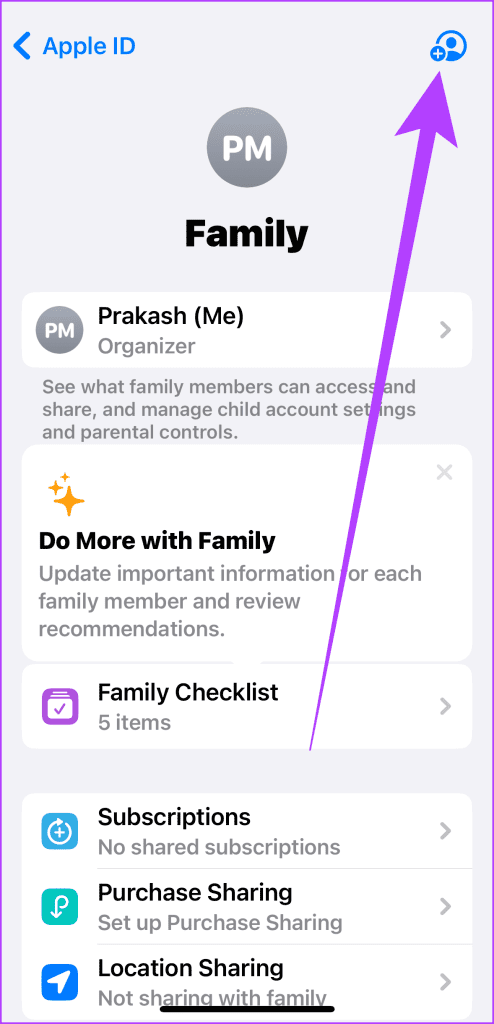
في بعض الأحيان، يكون الخروج والظهور البسيط هو كل ما يتطلبه الأمر. قم بتسجيل الخروج من معرف Apple الخاص بك على جميع أجهزة iPhone التي تواجه مشكلات، ثم قم بتسجيل الدخول مرة أخرى. يؤدي ذلك إلى تحديث الاتصال ويمكنه حل الأخطاء البسيطة. للقيام بذلك،
الخطوة 1 : انتقل إلى إعدادات حسابك داخل تطبيق الإعدادات.
الخطوة 2 : قم بالتمرير لأسفل وانقر على تسجيل الخروج. ثم قم بتسجيل الدخول مرة أخرى باستخدام بيانات اعتماد معرف Apple الخاص بك.
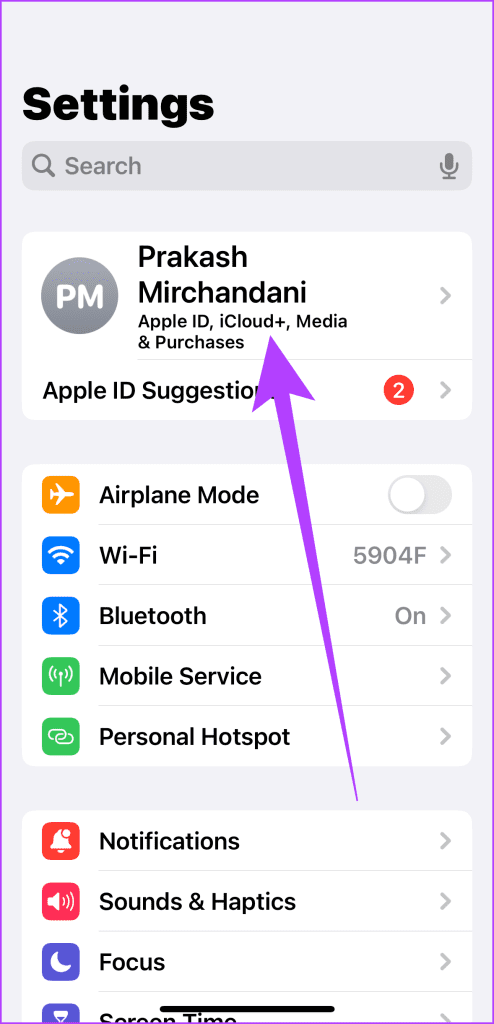
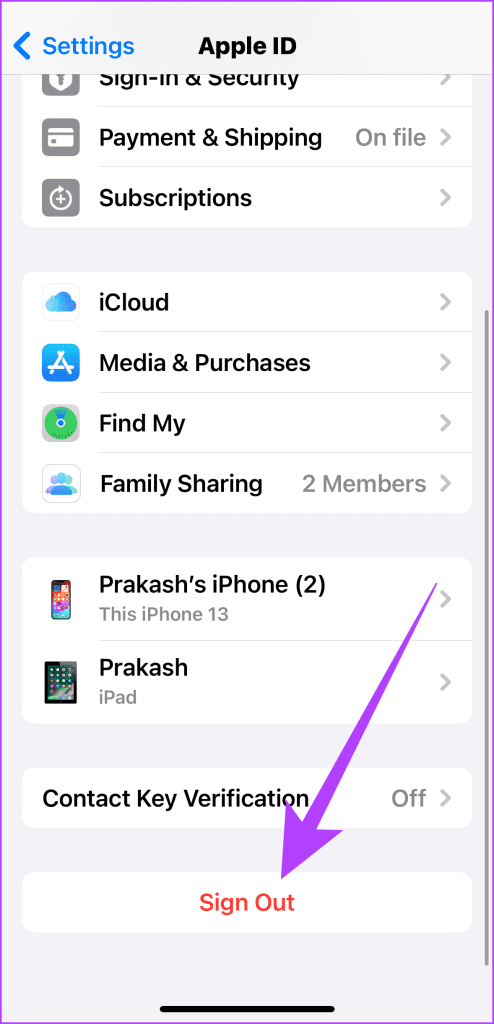
الحل الكلاسيكي للعديد من الأخطاء التقنية هو أيضًا إعادة تشغيل هاتفك. للقيام بذلك، انتقل إلى الإعدادات > عام وانقر على إيقاف التشغيل.
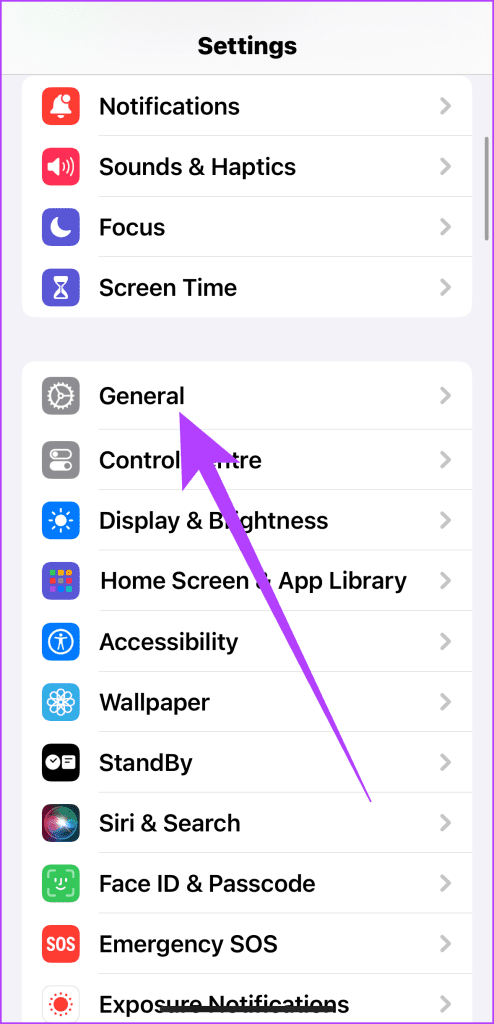
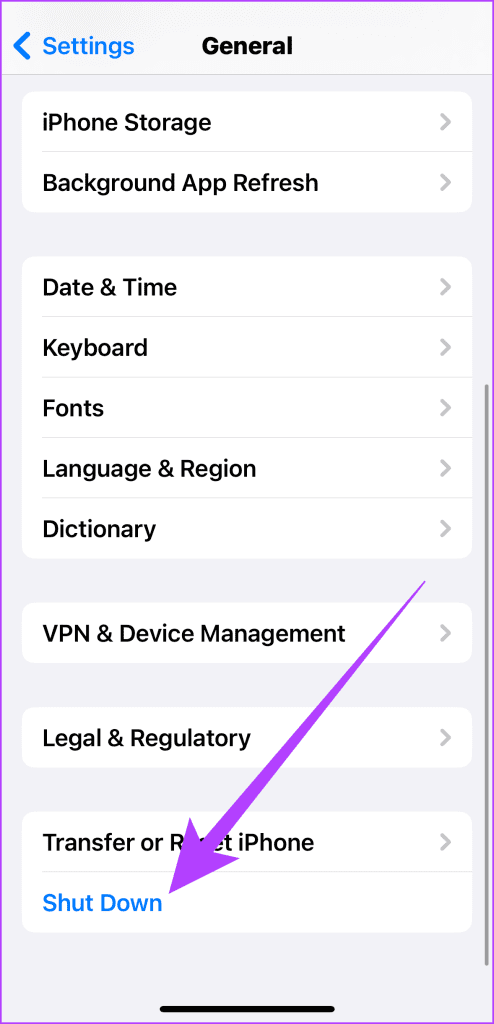
بمجرد إيقاف تشغيل جهاز iPhone، اضغط مع الاستمرار على المفتاح الجانبي حتى يظهر شعار Apple. عندما يحدث ذلك، استخدم Apple Music لمعرفة ما إذا كانت المشاركة العائلية تعمل بشكل صحيح.
لقد قمت بكل العمل الشاق لإعداد الأشياء، ولكن ماذا لو كانت هناك مشكلة في خطة الاشتراك؟ من الضروري التأكد من أن اشتراكك في Apple Music نشط وتم إعداده بشكل صحيح. وإليك كيفية التحقق.
الخطوة 1 : افتح الإعدادات على جهاز iPhone الخاص بك واضغط على معرف Apple الخاص بك. الآن، حدد الاشتراكات.
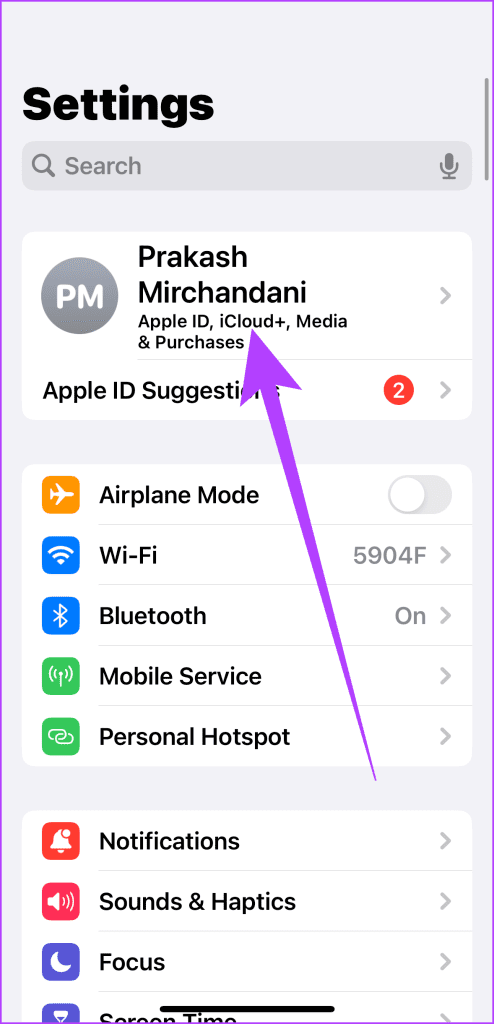
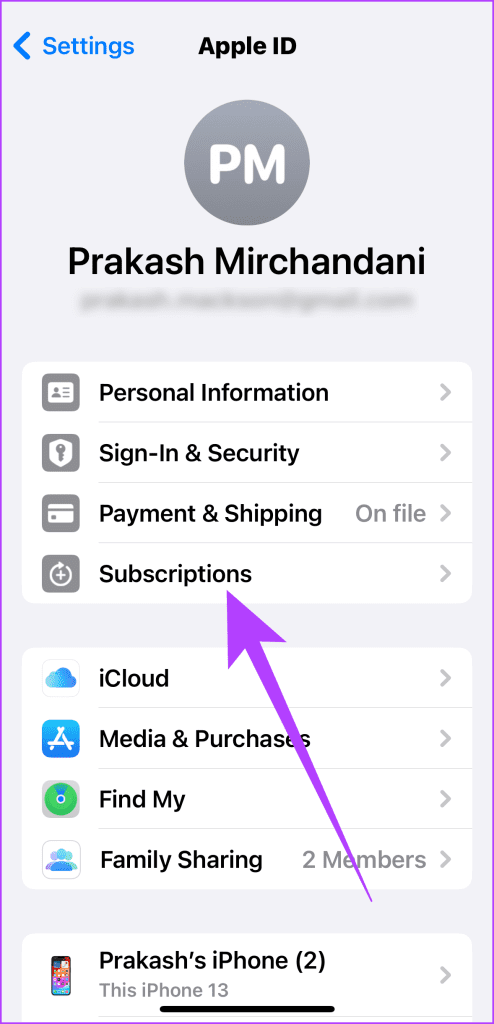
الخطوة 2 : تحقق هنا من أن اشتراكك في Apple Music نشط ومؤهل للمشاركة العائلية.
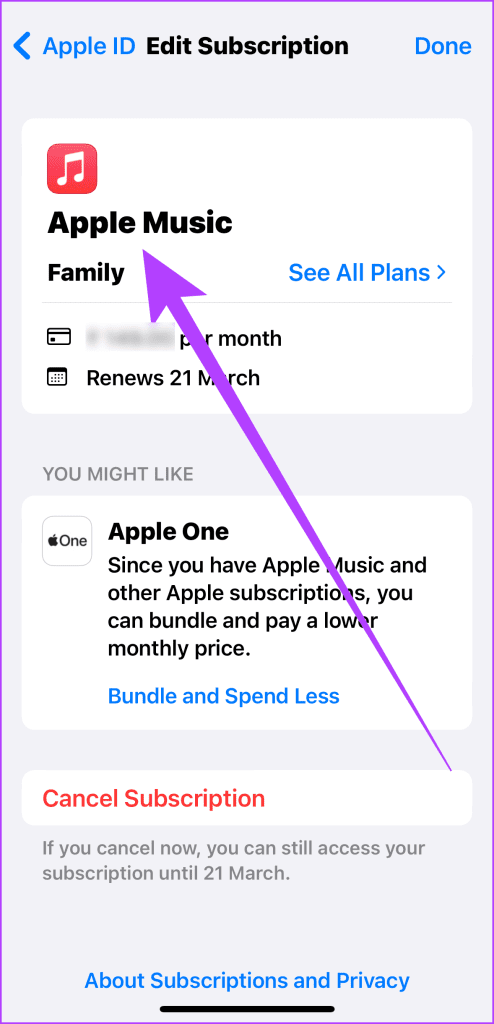
الخطوة 3 : بالإضافة إلى ذلك، توجه إلى الإعدادات > معرف Apple > مشاركة العائلة. في الداخل، اضغط على الاشتراكات.
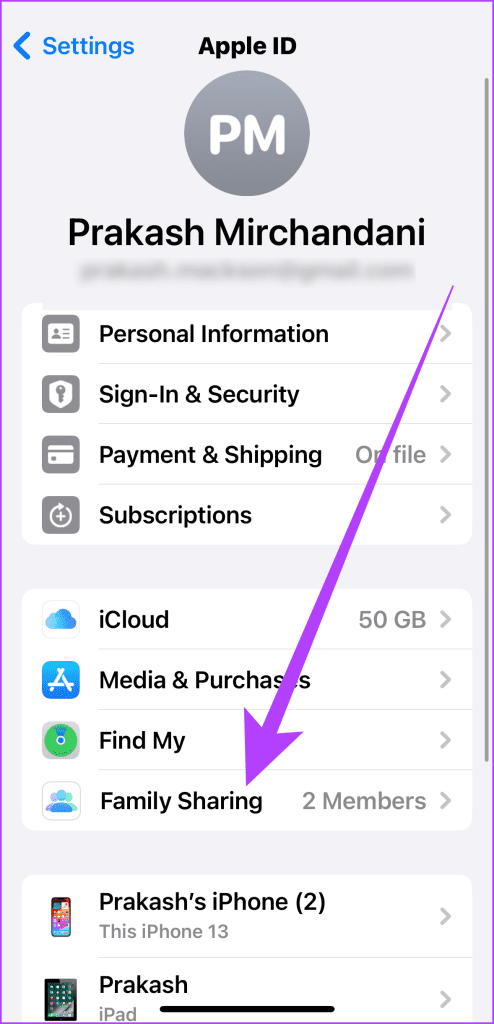
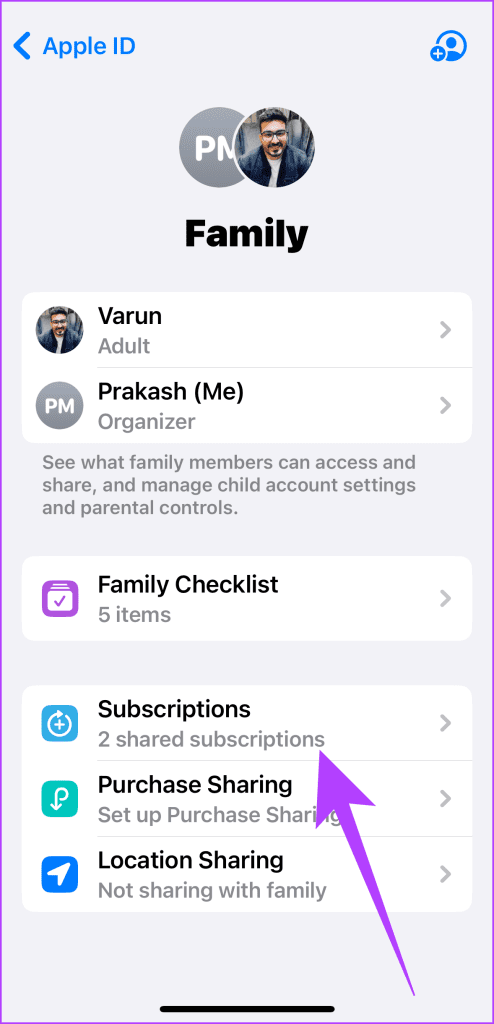
الخطوة 4 : أخيرًا، تأكد من مشاركة Apple Music مع أفراد عائلتك.
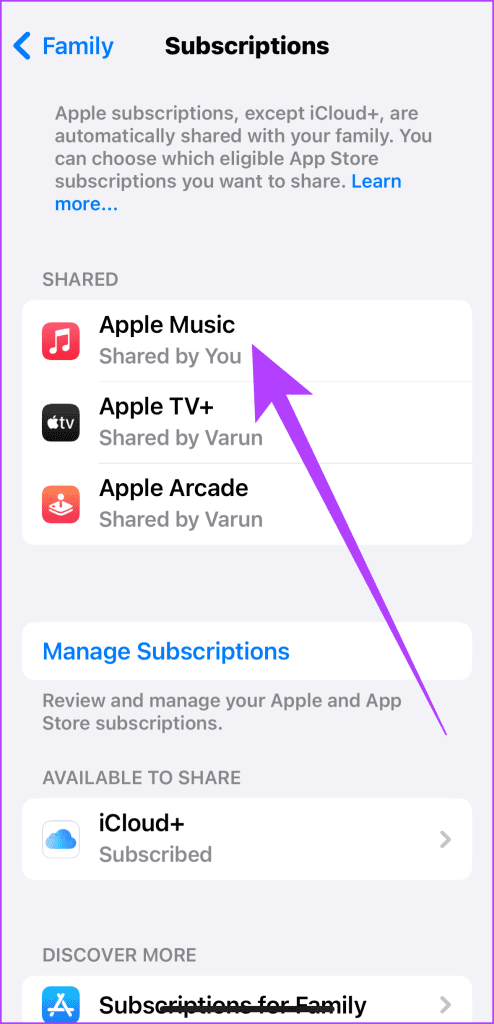
قد يكون تشغيل إصدارات iOS القديمة هو السبب الجذري أيضًا. يمكن أن تؤدي البرامج القديمة إلى حدوث أخطاء غير متوقعة قد تؤدي إلى عدم عمل Apple Music Family Sharing بشكل صحيح. على هذا النحو، قم بتحديث جهاز iPhone الخاص بك (وأفراد عائلتك) إلى الإصدار الأحدث. للقيام بذلك، انتقل إلى الإعدادات > عام > تحديث البرنامج. في حالة توفر تحديث، انقر فوق "تنزيل وتثبيت".
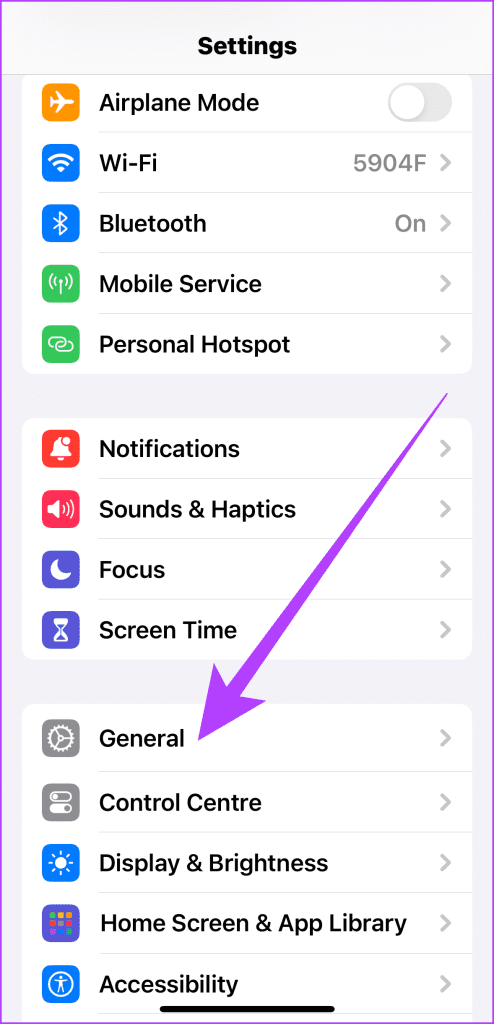
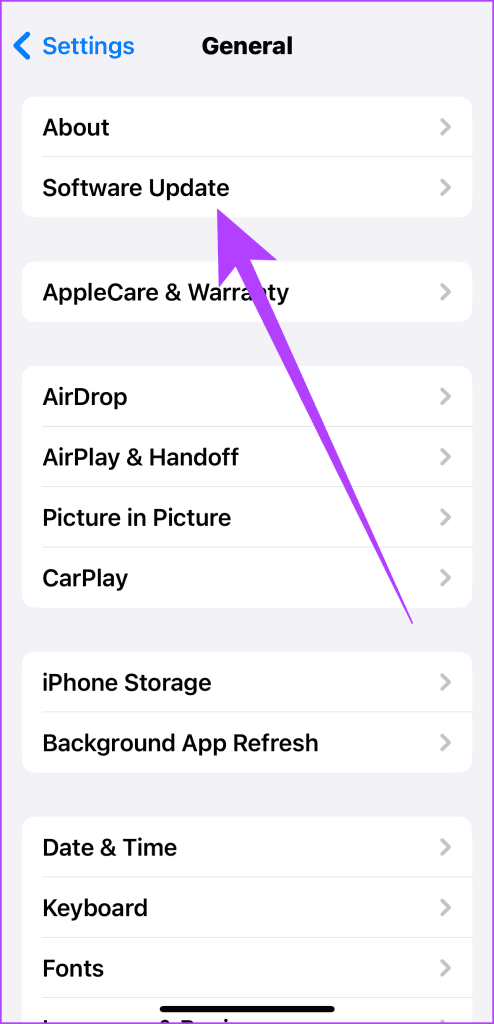
حسنًا - هذا هو الحال. نأمل أن تحل طرق استكشاف الأخطاء وإصلاحها هذه مشكلات مشاركة عائلة Apple Music. من المفترض أن تتم مشاركة الموسيقى، ومن خلال هذه الخطوات، يمكنك الاستمتاع بالموسيقى مرة أخرى مع عائلتك. إذا كنت لا تزال تواجه مشكلات، فاتصل بدعم Apple للحصول على المساعدة.
تعلم كيفية الوصول إلى بطاقة SIM على آيباد من آبل من خلال هذا الدليل.
في هذا المنشور نتناول كيفية حل مشكلة حيث لا تعمل ميزات الملاحة والـ GPS بشكل صحيح على هاتف آبل آيفون.
إذا تم تعطيل حسابك في App Store و iTunes، اكتشف كيف يمكنك استعادة الوصول بسهولة مع خطوة بخطوة مفيدة.
لتتبع الأماكن التي زرتها مؤخرًا، إليك كيفية التحقق من سجل مواقعك على iPhone وiPad وMac.
هل تريد إعادة تسمية صورة أو مقطع فيديو على جهاز iPhone أو iPad؟ فيما يلي بعض الطرق المختلفة للقيام بذلك بسرعة وكفاءة.
هل لديك جهات اتصال معينة تستخدمها بشكل متكرر؟ إليك كيفية إضافة جهات الاتصال أو إزالتها من المفضلة على جهاز iPhone الخاص بك.
هل تنفد بطارية iPhone أثناء الشحن؟ فيما يلي بعض الحلول البسيطة والفعالة لإصلاح مشكلة استنزاف بطارية iPhone أثناء الشحن.
هل تواجه صعوبة في إدارة الملفات على جهاز Mac وiPhone؟ استخدم هذه الطرق السبعة الأسهل لتنظيم الملفات وإدارتها دفعة واحدة مثل المحترفين.
هل تتساءل أين ذهبت كل أو بعض جهات الاتصال الخاصة بك على جهاز iPhone الخاص بك؟ فيما يلي 5 طرق مضمونة لاستعادة جهات الاتصال المحذوفة على جهاز iPhone الخاص بك.
هل أنت غير قادر على عرض صور DNG التي قمت بالتقاطها على جهاز iPhone الخاص بك؟ إليك كيفية تحويل صور RAW إلى JPG على جهاز iPhone الخاص بك!







